ファイル形式プロパティ
アイコンのプロパティウィンドウで定義されるアイコン、カラー、およびアプリケーションにバインドされるファイルのセットを定義するには、ファイル形式のプロパティウィンドウを使います。
プロパティメニューから「ファイル形式 (File Types)」を選択するか、プロパティウィンドウで「カテゴリ (Category)」を選択して、ファイル形式のプロパティを表示します。デフォルトのファイル形式のプロパティウィンドウを図 16-7に示します。
図 16-7 デフォルトのファイル形式のプロパティウィンドウ
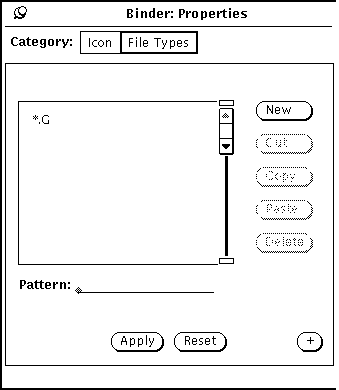
プラス記号 (+) ボタンの上でセレクトボタンをクリックすると、ウィンドウを拡張して図 16-8 に示すようにファイルのクラスの識別に必要な情報を含めて完全なプロパティを表示することができます。
図 16-8 拡張されたファイル形式のプロパティウィンドウ
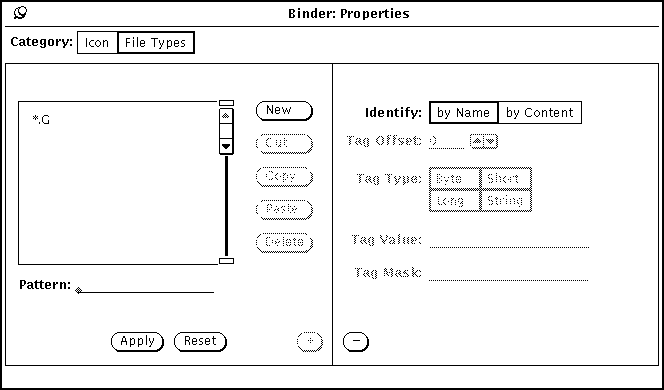
拡張されたウィンドウの一番下のマイナス記号 (-) ボタンの上でセレクトボタンをクリックすると、ウィンドウを元のサイズに戻すことができます。
この節では、ファイル形式のプロパティウィンドウの全フィールドについて説明します。
ファイル形式のスクローリングリスト
ファイル形式のスクローリングリストの各エントリは、DeskSet アプリケーションがファイルまたはファイルのグループを識別する方法を定義します。ファイル形式のスクローリングリストの各エントリはファイルのクラスと考えることができ、1 個または多数のファイルで構成されます。このスクローリングリストのファイルの各クラス (各ファイル形式エントリ) は、現在のバインダエントリのアイコンプロパティにバインドされます。
注 -
バインダデータベースに 2 つの同じファイル形式エントリがある場合、バインダが最初に読み込んだエントリだけが使われます。最初にファイル形式エントリを使うバインダエントリは、必ずしもバインダベースウィンドウのスクローリングリストの最初のバインダエントリであるとは限りません。
パターンテキストフィールド
ファイル形式エントリの名前を変更するには、スクローリングリストの下の「パターン (Pattern)」テキストフィールドを使います。ファイルがパターンによって識別される場合、このパターンはバインディングエントリの名前でなければなりません。現在選択されているファイル形式が内容によって識別される場合は、「パターン」テキストフィールドは薄くぼやけて表示され、使えません。
スクローリングリストに選択するエントリがない場合、「パターン」テキストフィールドにパターンを入力して Return キーを押すと新しいファイル形式エントリが作成されます。
ファイル形式のプロパティウィンドウボタン
スクローリングリストの右のボタンを使ってファイル形式エントリの作成と削除、クリップボードへの移動を行うには、次の手順に従います。
-
新しいファイル形式エントリを作成するには、「新規 (New)」ボタンの上でセレクトボタンをクリックします。最初の新しいエントリの名前は unnamed_1 です。最初に名前を変更せずに別の新しいエントリを作成した場合は、unnamed_2 というようになります。
ファイル形式エントリの名前を変更するには、パターンテキストフィールドに新しい名前を入力して Return キーを押します。パターンによってファイルのセットを識別したいときは、パターンテキストフィールドに実際のパターンを入力しなければなりません。内容によってファイルのセットを識別したいときは、ファイル形式エントリの名前は何でもかまいません。
-
現在選択されているファイル形式エントリを現在のバインダエントリ (ベースウィンドウのスクローリングリストで選択されたエントリ) から削除し、クリップボードに移動するには、「カット (Cut)」の上でセレクトボタンをクリックします。現在のバインダエントリが読み出し専用エントリのときは、「カット (Cut)」ボタンは無効です。
-
現在選択されているファイル形式エントリをクリップボードにコピーするには、「コピー (Copy)」の上でセレクトボタンをクリックします。
-
クリップボードにあるファイル形式エントリを現在のバインダエントリに追加するには、「ペースト (Paste)」の上でセレクトボタンをクリックします。クリップボードに何もないときは、「ペースト (Paste)」ボタンは無効です。
-
ファイル形式エントリを現在のバインダエントリから削除するには、「削除 (Delete)」の上でセレクトボタンをクリックします。現在のバインダエントリが読み出し専用エントリのときは、「削除 (Delete)」ボタンは無効です。バインダエントリを削除しても、そのファイル形式エントリは削除されません。
ファイル形式のプロパティウィンドウの一番下の「適用 (Apply)」または「リセット (Reset)」ボタンを使うと、ファイル形式とアイコンプロパティの変更を現在のバインダエントリに適用するか、最後に「適用 (Apply)」を押してから行った変更をすべてリセットします。
認識方法の選択エントリ
認識方法の選択エントリは、ファイルマネージャなどの DeskSet アプリケーションでファイルの現在のクラス (選択されたファイル形式エントリ) を識別する方法を決定します。ファイルのクラスは、以下の項の定義に従って、「名前で (by Name)」または 「内容で (by Content)」で識別されます。
名前による識別
認識方法の選択エントリが 「名前で (by Name)」のときは、ファイルはパターンテキストフィールドのパターンによって識別されます。この場合、パターンはほとんどの場合アプリケーション名です。たとえば、図 16-9 は clock-prog バインダエントリにバインドされた時計ファイル形式エントリを示しています。時計と呼ばれる任意のファイルは、時計アイコンやベースウィンドウのスクローリングリストで表示されたカラーでファイルマネージャによって表示されます (アイコンとカラーは clock-prog アイコンプロパティによって定義されます)。
図 16-9 時計ファイル形式エントリ
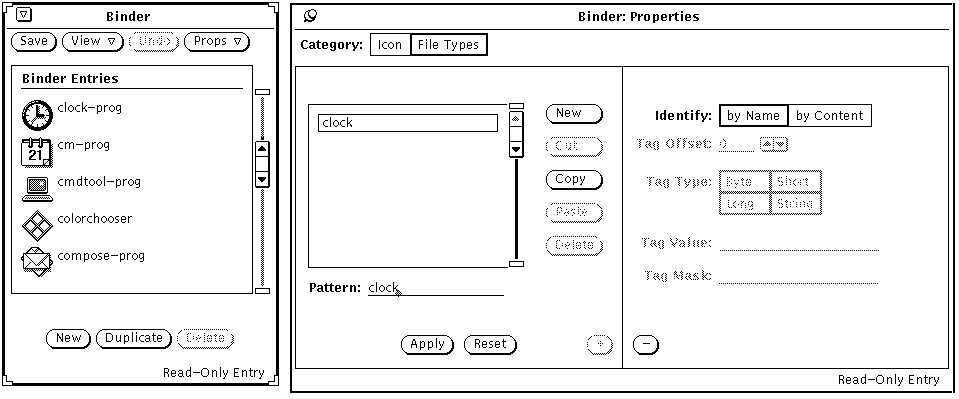
認識方法の選択エントリが「名前で (by Name)」であり、「パターン」テキストフィールドにアスタリスク (*) がある場合、パターン内のアスタリスクは「ここではすべてのファイル名とマッチする」ということを意味しています。たとえば、図 16-10 に示すようなファイル形式エントリ *.ps は .ps で終わるすべてのファイルとマッチします。これらのファイルは PostScript ファイルであり、バインダベースウィンドウのスクローリングリストに表示される PostScript ファイルアイコンとともに DeskSet 環境に表示されます。
図 16-10 *.ps のファイル形式エントリ
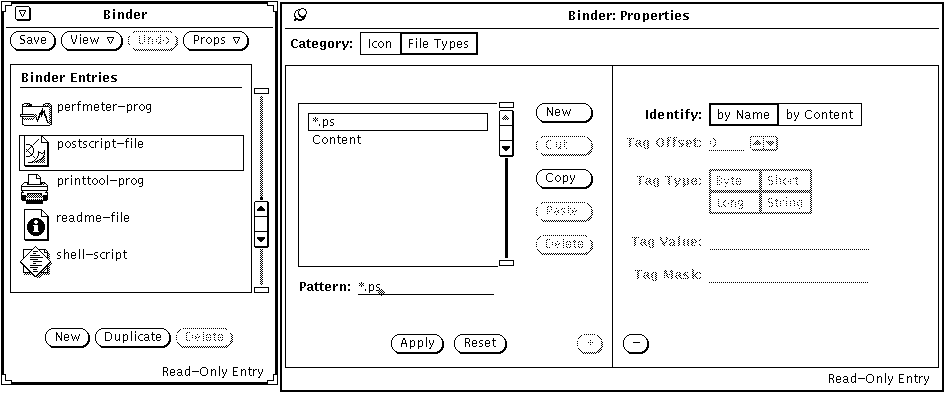
パターンとファイル名のマッチング規則の例外は、バインダエントリの default-app、default-dir、default-doc です。ファイルマネージャでは、これらのエントリを使ってそのデフォルトアプリケーションファイル、ディレクトリ (フォルダ)、およびドキュメントのバインディングを決定します。これらのバインディングのファイル形式パターンは default|app、default|dir、default|doc です。ただし、実際には default|app、default|dir、または default|docというファイルはありません。これらデフォルトのファイルマネージャのバインディングを変更する方法の詳細については、「バインディングの変更」を参照してください。
内容による識別
識別方法の選択エントリが 「内容で (by Content)」のときは、ファイルはファイル名ではなくファイル内容を照合することによって識別されます。「内容で (by Content)」を選択すると、識別方法の設定の下の 4 つのフィールドが有効になります。これらのフィールドは、現在のファイル形式のファイルを定義するファイル内容を以下のように定義します。
-
「Tag オフセット (Tag Offset)」は、内容を照合するファイルの開始位置 (0 からカウント) を決定します。デフォルト値は 0 であり、「内容の照合をファイルの最初の文字から開始する」ということを意味します。バイトオフセットが 1 のときは、ファイルの 2 番目の文字から内容の照合を開始することになります。
-
「Tag 形式 (Tag Type)」は、ファイル内容で照合を行う値の形式、「バイト (Byte)」、「Short」、「Long」、または「ストリング (String)」を決定します。ほとんどのファイルは、「ストリング」データ型で構成される ASCII ファイル (つまり入力できる語と文字) です。「Byte」形式は 1 バイトの数値、「Short」は 2 バイトの数値、「Long」は 4 バイトの数値です。
-
「Tag 値 (Tag Value)」は、ファイル内容で検索する内容を決定します。この値は、 「Tag 形式 (Tag Type)」設定で定義した形式でなければなりません。
-
「Tag マスク (Tag Mask)」は、「Byte」、「Short」、または「Long」データ型のマスク値を定義するのに使うオプションフィールドです。マスク値が定義されると、論理 AND 操作が、バインドしようとするファイルの「Tag 形式 (Tag Type)」と「Tag マスク (Tag Mask)」に対して行われ、照合値 (照合される内容) を決定します。このフィールドは、主に DeskSet 環境に統合するアプリケーションを開発するプログラマのためのものです。
「Tag 形式 (Tag Type)」、「Tag マスク (Tag Mask)」、「Tag 値 (Tag Value)」フィールドに関する詳細については、magic のマニュアルページを参照してください。
図 16-11は、ファイルの先頭の文字列「%!」によって PostScript ファイルを識別できることを示しています (「Tag オフセット (Tag Offset)」=0、「Tag 形式 (Tag Type)」=「ストリング (String)」、「Tag 値 (Tag Value)」=%)。前述の節「名前による識別」で説明したように、PostScript ファイルは .ps で終了するファイルでも識別することができます。 「名前による識別」.
図 16-11 postscript-file ファイルの内容ファイル形式エントリ
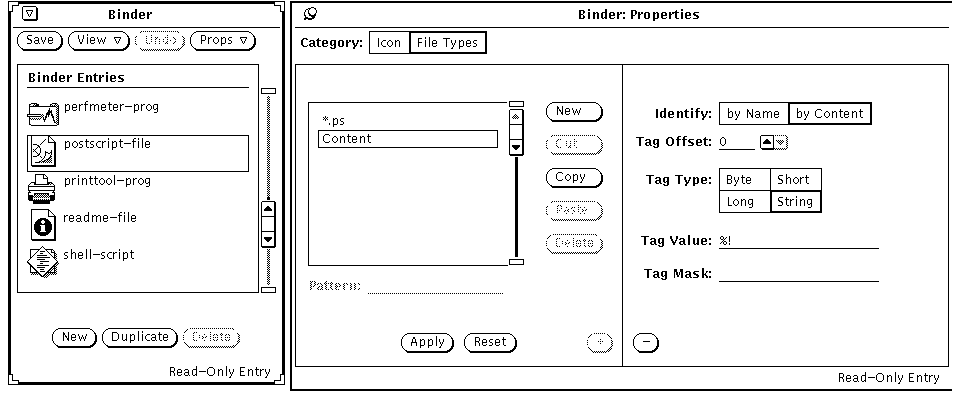
図 16-12は sun-raster ファイル形式エントリを示しています。このクラスのファイルは Long 値 0x59a66a95 から始まるすべてのファイルとして定義されます。
図 16-12 sun-raster ファイル形式エントリ
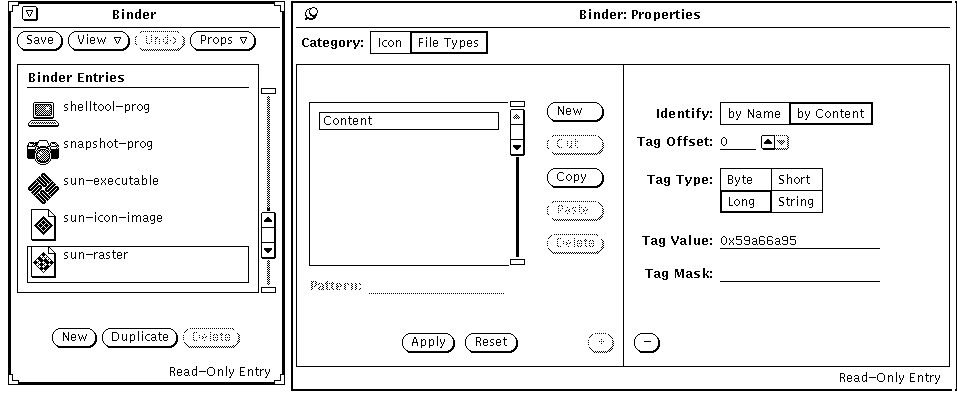
- © 2010, Oracle Corporation and/or its affiliates
